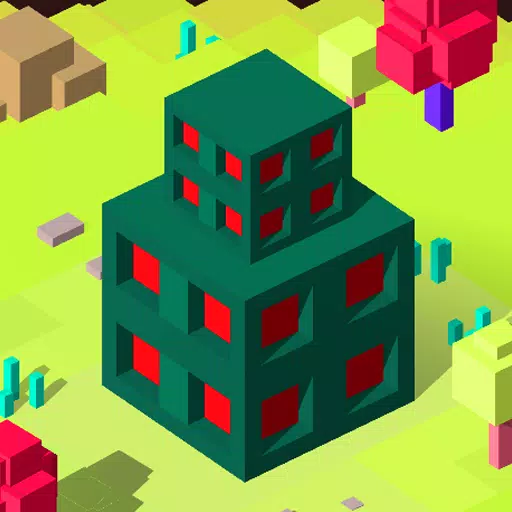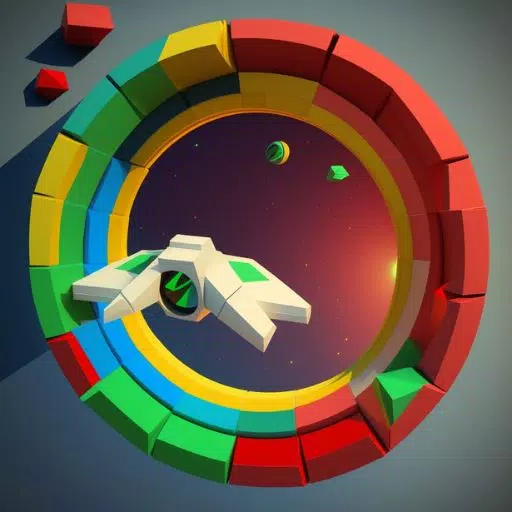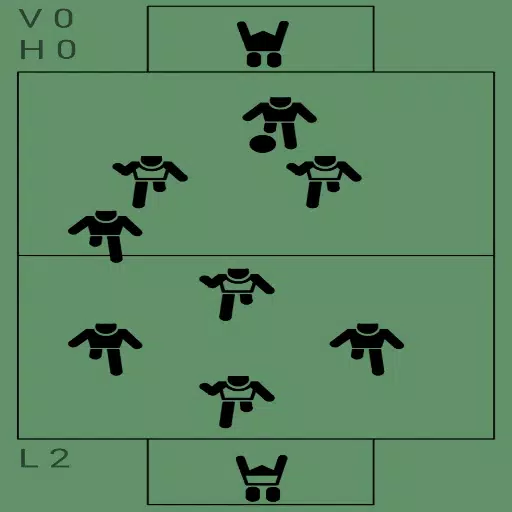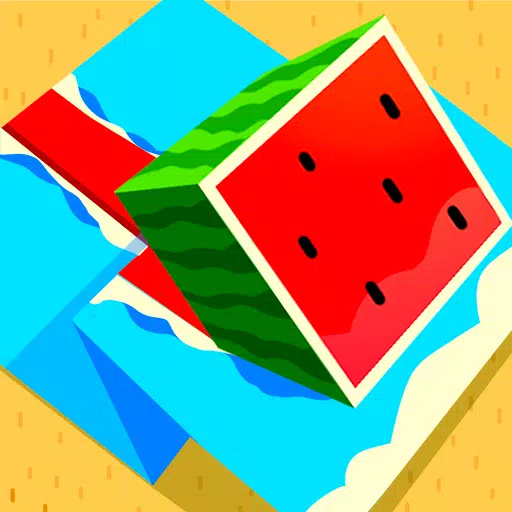Xóa các mod khỏi sẵn sàng hoặc không: Hướng dẫn toàn diện
Cộng đồng mod đã sẵn sàng hoặc không cung cấp những cải tiến thú vị, nhưng các mod cũng có thể giới thiệu sự bất ổn và ngăn chặn nhiều người chơi với những người bạn không được điều trị. Hướng dẫn này chi tiết cách loại bỏ hoàn toàn tất cả các mod khỏi trò chơi của bạn.
Các bước để loại bỏ sẵn sàng hoặc không mod:
Bất kể phương thức cài đặt mod của bạn (Nexus Mod Manager, Mod.io, v.v.), hãy làm theo các bước này để loại bỏ hoàn toàn:
- Hủy đăng ký: Khởi chạy sẵn sàng hay không. Trong menu mod trong trò chơi, hủy đăng ký từ tất cả các mod hoạt động. Điều này ngăn chặn lại tải xuống sau khi xóa. Đóng trò chơi.
- Xóa các tệp trò chơi: Mở Steam, nhấp chuột phải sẵn hoặc không trong thư viện của bạn, chọn Thuộc tính, sau đó cài đặt các tệp và duyệt. Điều hướng đến
Sẵn sàng hoặc không> Nội dung> Paks. Xóa tất cả tệp và thư mục trong thư mụcpaks. Sau đó, xóa chính thư mụcpaks. - Xác định vị trí thư mục
Sẵn sàng hoặc không, sau đó điều hướng đếnSẵn sàng hoặc không> Saving> Paks. Xóa thư mụcpakstrong vị trí này. - Xác minh các tệp trò chơi: Nhấp chuột phải đã sẵn sàng hoặc không trong Steam, hãy truy cập Thuộc tính> Tệp đã cài đặt> Xác minh tính toàn vẹn của các tệp trò chơi. Điều này đảm bảo cài đặt trò chơi sạch.
- Cài đặt lại tùy chọn (Khuyến nghị): Để bắt đầu hoàn toàn mới (đặc biệt nếu bạn sẽ không sử dụng MODS một lần nữa), hãy xem xét cài đặt lại sẵn sàng hoặc không.
Tại sao xóa mod?
Mặc dù các mod tăng cường sẵn sàng hay không, chúng cũng có thể gây ra:
- Sự bất ổn: Các mod do cộng đồng tạo ra có thể giới thiệu các lỗi, trục trặc và lỗi. Loại bỏ chúng thường giải quyết những vấn đề này.
- Khả năng tương thích nhiều người chơi: Mods Ngăn chơi với những người bạn không cài đặt cùng một mod. Loại bỏ chúng cho phép trải nghiệm nhiều người chơi liền mạch.
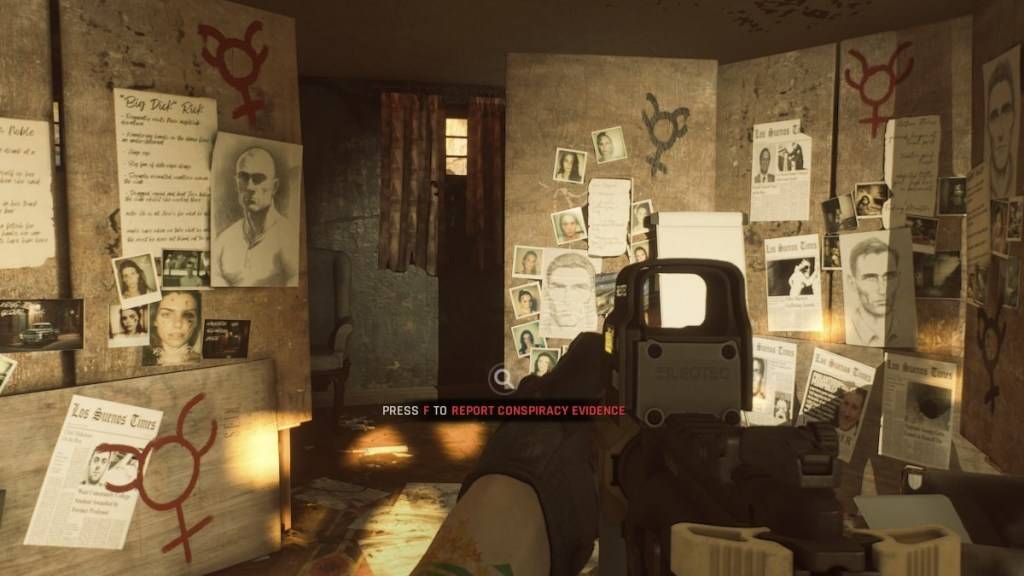
Sẵn sàng hoặc không có sẵn cho PC.